Vorschau deiner Seite in den Google-Suchergebnissen
3 min
In diesem Artikel
- Vorschau deiner Seite in den Google-Suchergebnissen
- Vorschau deiner Produktseite von Wix Stores in den Google-Suchergebnissen
Wenn Google eine deiner Website-Seiten in einem Suchergebnis anzeigt, enthält es das Title-Tag, die URL und einen Ausschnitt aus der Meta-Beschreibung der Seite.

Du kannst die Informationen, die in den Suchergebnissen angezeigt werden, in den SEO-Einstellungen deiner Seite in der Vorschau anzeigen.
Vorschau deiner Seite in den Google-Suchergebnissen
Verwende den Tab SEO-Basics im SEO-Panel deiner Seite, um in einer Vorschau zu sehen, wie die Seite in den Google-Suchergebnissen aussehen wird.
Um eine Vorschau deiner Seite anzuzeigen:
Wix Editor
Studio Editor
- Öffne deinen Editor.
- Klicke auf der linken Seite des Editors auf Seiten & Menü
 .
. - Klicke neben der entsprechenden Seite auf das Symbol für Weitere Aktionen
 .
. - Klicke auf SEO-Basics.
- Überprüfe deine Seitenvorschau unter Google-Vorschau.
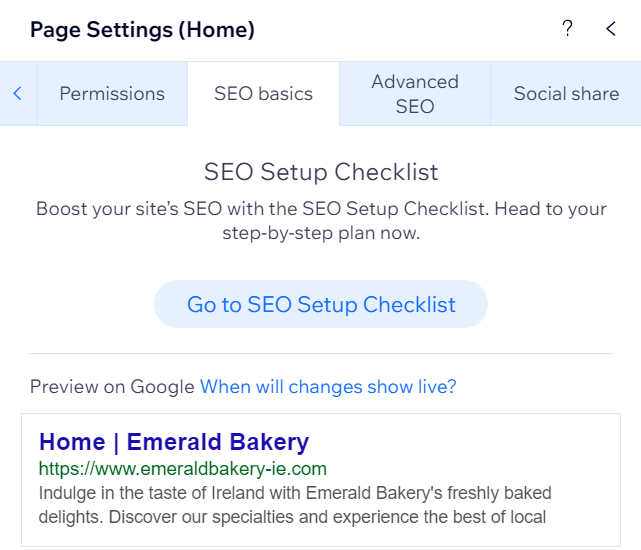
Vorschau deiner Produktseite von Wix Stores in den Google-Suchergebnissen
In der Website-Verwaltung kannst du auch sehen, wie einzelne Produktseiten in den Google-Suchergebnissen aussehen.
Um eine Vorschau deiner Produktseite anzuzeigen:
- Öffne den Bereich Produkte in deiner Website-Verwaltung.
- Klicke auf das Produkt, das du ansehen möchtest.
- Klicke rechts im Bereich „Marketing und SEO“ auf SEO-Einstellungen bearbeiten.
- Klicke auf SEO-Basics.
- Zeige die Vorschau deines Produkts unter Google-Vorschau an.
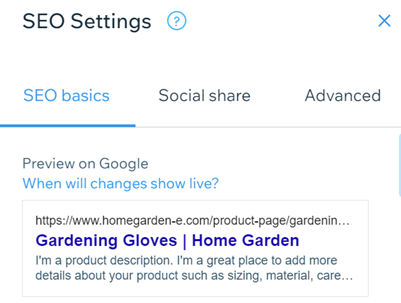
Wichtig:
Es dauert einige Zeit, bis Änderungen, die du an deinen SEO-Einstellungen vornimmst, bei Google angezeigt werden. Mehr erfahren
Tipp:
Du kannst die SEO-Einstellungen deiner Seite wie Meta-Tags, Social-Share-Einstellungen und Markup für strukturierte Daten im SEO-Panel der Seite anpassen. Mehr erfahren

